Pages (Latest 10 updated) :
- README.md
- [Hệ điều hành] Debian Almquist Shell (dash) zip Cách sử dụng: Nén tệp tin
- [Türkçe] Debian Almquist Shell (dash) zip Kullanımı: Dosyaları sıkıştırma
- [ไทย] Debian Almquist Shell (dash) zip การใช้งาน: บีบอัดไฟล์
- [台灣] Debian Almquist Shell (dash) zip 使用法: 壓縮檔案
- [Svenska] Debian Almquist Shell (dash) zip användning: Komprimera filer och mappar
- [Español] Debian Almquist Shell (dash) zip uso equivalente: Comprimir archivos
- [Русский] Debian Almquist Shell (dash) zip использование: создание архивов
- [Linux] Debian Almquist Shell (dash) zip utilizare: Comprimarea fișierelor
- [Português] Debian Almquist Shell (dash) zip uso: Compactar arquivos
[日本語] Debian Almquist Shell (dash) umount の使い方: ファイルシステムをアンマウントする
概要
umount コマンドは、マウントされたファイルシステムをアンマウントするために使用されます。これにより、システムがそのファイルシステムへのアクセスを停止し、データの整合性を保つことができます。
使用法
基本的な構文は次のとおりです。
umount [オプション] [引数]
一般的なオプション
-a:/etc/mtabにリストされているすべてのファイルシステムをアンマウントします。-l: 遅延アンマウントを行います。すぐにアンマウント処理を開始しますが、実際のアンマウントは後で行われます。-f: 強制的にアンマウントします。通常のアンマウントが失敗した場合に使用します。
一般的な例
以下に、umount コマンドのいくつかの実用的な例を示します。
例1: 特定のマウントポイントをアンマウントする
umount /mnt/mydrive
例2: デバイスファイルを指定してアンマウントする
umount /dev/sdb1
例3: すべてのファイルシステムをアンマウントする
umount -a
例4: 遅延アンマウントを行う
umount -l /mnt/mydrive
例5: 強制的にアンマウントする
umount -f /mnt/mydrive
ヒント
- アンマウントする前に、対象のファイルシステム上で開いているファイルやプロセスがないことを確認してください。
- 重要なデータを失わないように、アンマウントする前にすべての作業を保存してください。
- システムがファイルシステムを使用している場合、
umountコマンドは失敗することがあります。その場合は、使用中のプロセスを特定して終了させる必要があります。
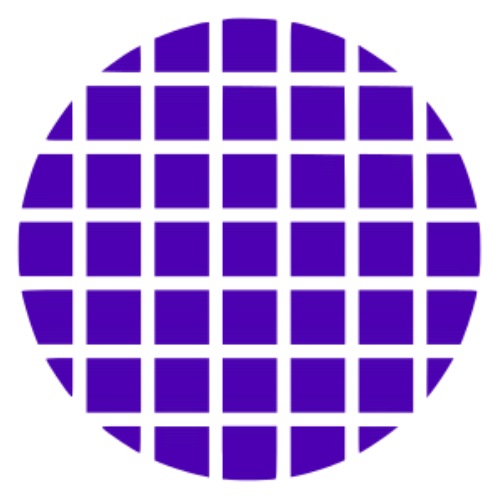 Dash Wiki
Dash Wiki